百度地图语音导航怎么用
1、在手机上打开百度地图以后,点击顶部的“话筒”按钮,可以直接说出我们想要去的地方。

2、接下来会进入语音模式,可以说去XX地方,如图所示


3、如果我们说出了一个识别不准,或是有有歧义的地点词语的话,它会显示相关的一些信息,让我们选择。

4、如果识别准确的话,它会直接在地图上显示标记,如图所示
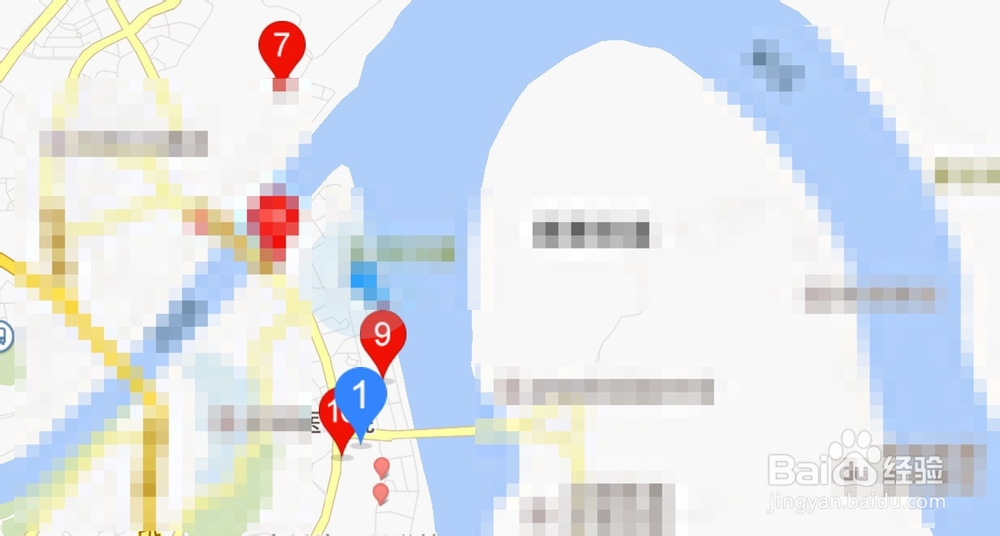
5、当为我们提供了相应的导航路线以后,就可以开始导航了。

1、如果我们想要更换导航的语音也是可以的,在主界面点击下方的“导航”功能。

2、接下来请点击“导航语音”选项,如图所示

3、随后可以看到有可供我们选择的更多的语音包,选择一个自己喜欢的,点击“下载”按钮即可。

4、当下载完成以后,就可以点击“使用”按钮了,如图所示

声明:本网站引用、摘录或转载内容仅供网站访问者交流或参考,不代表本站立场,如存在版权或非法内容,请联系站长删除,联系邮箱:site.kefu@qq.com。
阅读量:126
阅读量:131
阅读量:73
阅读量:101
阅读量:132